¿Cómo reparar el error de lanzamiento de Hunt Showdown?
En este artículo, intentaremos resolver el error "Error de lanzamiento: ejecutable del juego no válido" que encuentran los jugadores de Hunt Showdown después de ejecutar el juego.

Los jugadores de Hunt Showdown tienen acceso restringido al juego al encontrar el error "Error de lanzamiento: archivo ejecutable del juego no válido" después de ejecutar el juego. Si se enfrentaaun problema de este tipo, puede encontrar una solución siguiendo las sugerenciasacontinuación.
- ¿Qué es el error de lanzamiento de Hunt Showdown?
- Cómo solucionar el error de lanzamiento de Hunt Showdown
¿Qué es el error de lanzamiento de Hunt Showdown?
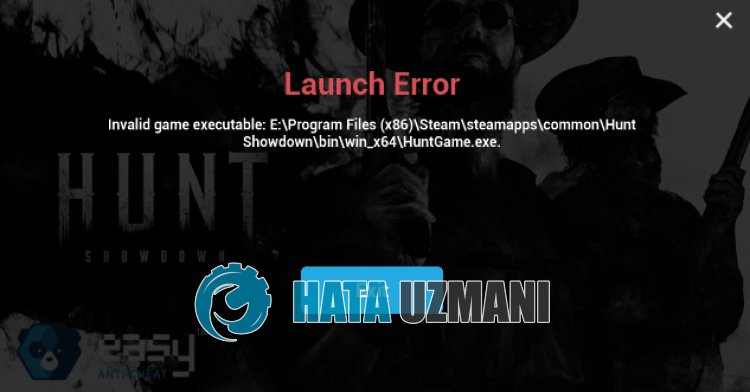
Este error suele deberseaque el cortafuegos bloquea la aplicación Easy Anti Cheat, restringiendo así el acceso al juego.
Por supuesto, es posible que nos encontremos con un error de este tipo no solo por este problema, sino también por muchos otros problemas.
Para ello, le daremos información sobre cómo solucionar el problema mencionando algunas sugerencias.
Cómo solucionar el error de lanzamiento de Hunt Showdown
Para corregir este error, puede encontrar la solución al problema siguiendo las sugerenciasacontinuación.
1-) Verificar la integridad del archivo
Verificaremos la integridad del archivo del juego y escanearemos y descargaremos cualquier archivo faltante o incorrecto. Por esto;
- Abre el programa Steam.
- Abre el menú de la biblioteca.
- Haz clic derecho en el juego Hunt Showdownala izquierda y abre la pestaña Propiedades.
- Abra el menú Archivos locales en el lado izquierdo de la pantalla que se abre.
- Haga clic en el botón Verificar la integridad de los archivos del juego en el menú Archivos locales encontrados.
Después de este proceso, la descarga se realizará escaneando los archivos dañados del juego. Una vez finalizado el proceso, intente abrir el juego nuevamente.
2-) Instalar el software EAC
Podemos solucionar este problema instalando el software Easy Anti-Cheat en Hunt Showdown.
- Primero, accedaala carpeta del juego Hunt Showdown.
- Abra la carpeta "EasyAntiCheat" en la carpeta del juego.
- Abra el archivo "EasyAntiCheat_Setup.exe" en la pantalla que se abre.
- Si el programa Easy Anti-Cheat no está instalado, seleccione el juego Hunt Showdown y haga clic en el botón "Instalar Easy Anti-Cheat"acontinuación. Si Easy Anti-Cheat está instalado, seleccione "Hunt Showdown" y haga clic en el botón "Reparar servicio"acontinuación.
- Después de que el proceso se complete con éxito, puede verificar si el problema persiste.
Si no funcionó después de este proceso, elimine Easy Anti-Cheat y vuelvaainstalarlo. Por esto;
- Primero, accedaala carpeta "C:\Program Files (x86)\EasyAntiCheat".
- Abra el programa "EasyAntiCheat.exe" ubicado en la carpeta.
- Elija la opción "Hunt Showdown" en la opción de la pantalla que se abre y desinstálelo presionando la opción "Desinstalar" en la parte inferior izquierda.
- Luego seleccione "Hunt Showdown" nuevamente y haga clic en el botón "Instalar Easy Anti-Cheat"acontinuación y realice el proceso de instalación.
- Después de completar el proceso de instalación, accedaala carpeta del juego Hunt Showdown, abra la carpeta "EasyAntiCheat" y ejecute el archivo "EasyAntiCheat_Setup.exe".
- Luego seleccione "Hunt Showdown" en la opción y haga clic en "Servicio de reparación".
Después de este proceso, puede ejecutar el juego Hunt Showdown y verificar si el problema persiste.
3-) Desactivar la firma del controlador
Es posible que nos encontremos con un problema de este tipo porque el software Easy Anti-Cheat solicitará la firma del controlador. Para ello, podemos evitar este tipo de errores desactivando la firma del controlador de Windows 10.
- Escriba cmd en la pantalla de búsqueda de inicio y ejecútelo como administrador
- Escriba el siguiente fragmento de código en la pantalla del símbolo del sistema que se abre y presione Intro.
- bcdedit /set nointegritychecks off
Después de que el proceso se haya aplicado con éxito, podemos reiniciar la computadora y ejecutar el juego Hunt Showdown cómodamente.
4-) Desactivar antivirus
Desactive cualquier programa antivirus que utilice o elimínelo completamente de su computadora. Si está utilizando Windows Defender, desactívelo. Por esto;
- Escriba "protección contra virus y amenazas" en la pantalla de inicio de búsqueda y ábrala.
- Luego haga clic en "Administrar configuración".
- Cambie la Protección en tiempo reala"Desactivada".
Después de esto, desactivemos otras protecciones contra ransomware.
- Abra la pantalla de inicio de búsqueda.
- Abra la pantalla de búsqueda escribiendo Configuración de seguridad de Windows.
- Haga clic en la opción Protección contra virus y amenazas en la pantalla que se abre.
- Haga clic en la opción Protección contra ransomware del menú.
- Desactive Acceso controladoacarpetas en la pantalla que se abre.
Después de realizar esta operación, necesitaremos agregar los archivos del juego Hunt Showdown como una excepción.
- Escriba "protección contra virus y amenazas" en la pantalla de inicio de búsqueda y ábrala. En
- Configuración de protección contra virus y amenazas, seleccione Administrar configuración y luego en Exclusiones Excluir seleccionar agregar o eliminar.
- Seleccione Agregar una exclusión y luego seleccione la carpeta del juego Hunt Showdownguardada en su disco.
Después de este proceso, puedes ejecutar el juego y verificar si el problema persiste.
Sí, amigos, hemos resuelto nuestro problema bajo este título. Si tu problema persiste, puedes preguntar por los errores que encuentres ingresandoanuestra plataforma de FORO.
![¿Cómo solucionar el error del servidor de YouTube [400]?](https://www.hatauzmani.com/uploads/images/202403/image_380x226_65f1745c66570.jpg)


















